文章詳情頁
PPT中如何制作放大鏡效果
瀏覽:107日期:2022-06-13 09:00:41
相信大家都知道放大鏡的效果,把局部事物放大。那么我們在PPT演示文檔當中要怎么制作放大鏡效果呢?那么今天小編就教大家如何使用PPT制作放大鏡效果,其實這個方法不難,跟著小編一起來看一看吧。
PPT里制作放大鏡效果的方法:
首先我們點擊插入插入一張圖片:

然后插入一個圓形:

如圖所示:
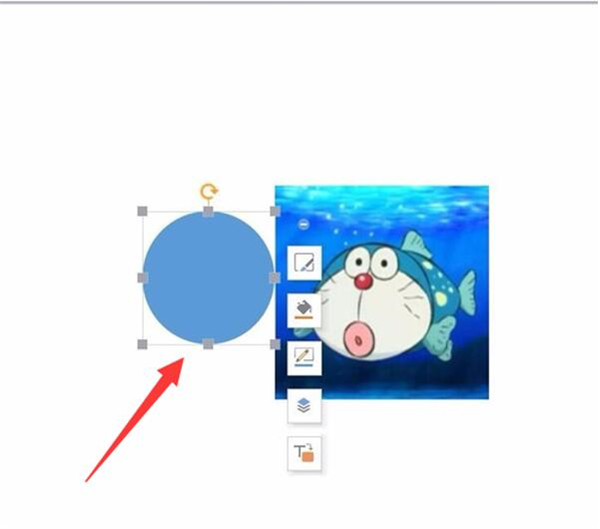
復制一張圖片,按住shift拉大圖片,用shift拖動圖片能夠保證圖片不變形:
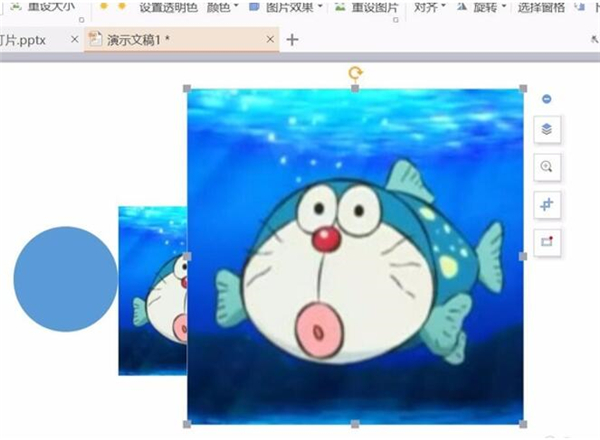
將正圓上移到最上面一層:

輪廓的顏色調整成黑色,形狀填充選擇“無填充”:
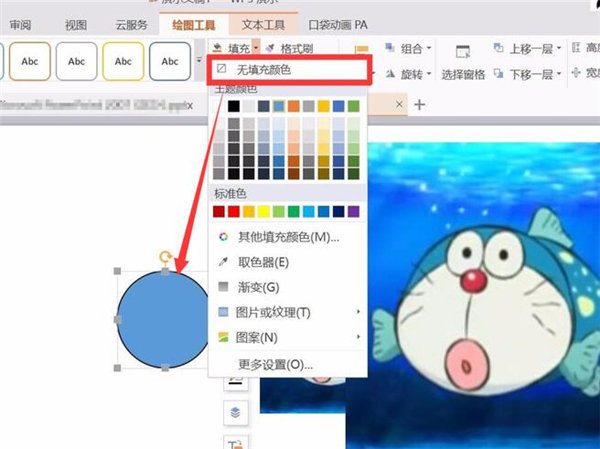
把圓形和圖片組合在一起:
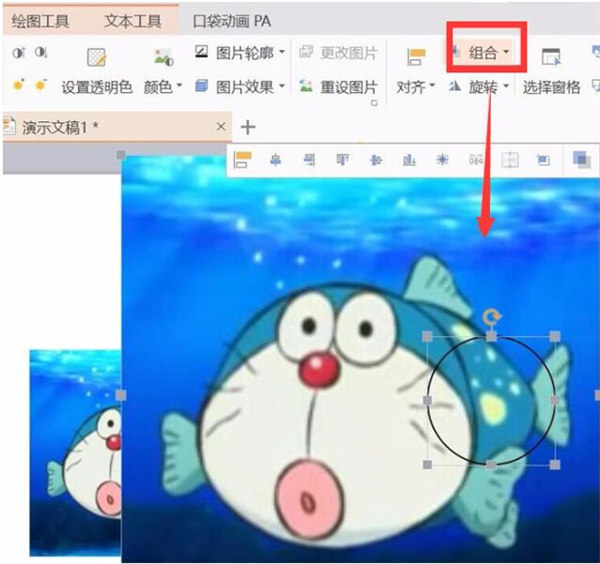
點擊菜單欄“圖片工具”的“裁剪”:

裁剪留下正圓部分:

添加一些細節,例如線條,就完成了:
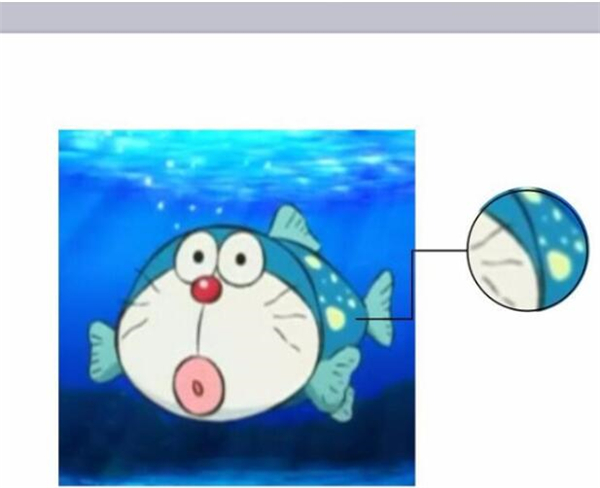
以上就是PPT里制作放大鏡效果的方法了,好吧啦網還有更多關于Win10系統的內容噢~
標簽:
ppt
上一條:微信視頻美顏在哪里設置下一條:PPT里的文字散開效果怎么做
相關文章:
排行榜

 網公網安備
網公網安備